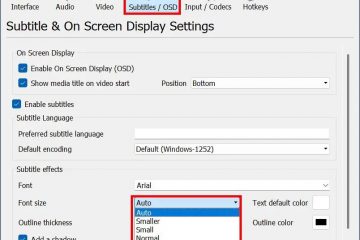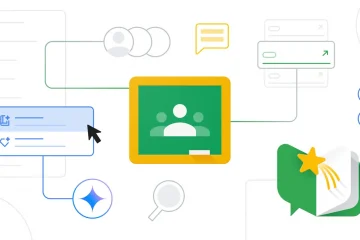genvägar är användbara, men de kan också höja upp snabbt och röra ditt skrivbord. Det är därför det hjälper till att veta både hur du lägger till och hur du tar bort genvägar från skrivbordet i Windows 10. Medan bara en ikon visas som standard ger Windows 10 full kontroll för att visa fler ikoner eller rengöra saker helt. I den här guiden visar jag dig hur du hanterar dina skrivbordsikoner och genvägar i Windows 10. Läs vidare för att se hur du lägger till nya, döljer dem alla, och hur du tar bort genvägar från skrivbordet:
Vad är skrivbordsikoner eller kortsidiga. annars spendera”gräva”via dina filer och mappar. Windows 10-operativsystemet har en fördefinierad uppsättning genvägar. Du kan dock skapa andra, för att nå dina favoritappar, filer, mappar och webbsidor.
The predefined desktop icons you can enable in Windows 10
As illustrated in the image above, the standard desktop icons that can be enabled in Windows 10 är:
Den här datorn-låter dig bläddra i datorn och dess partitioner, mappar, filer, bibliotek och mer. Du kan också använda den för att komma åt det delade innehållet i andra datorer i ditt nätverk, om något. Nätverk-visar en lista över datorer som för närvarande är anslutna till ditt nätverk och mappar och enheter de delar med nätverket. Kontrollpanel-Det klassiska sättet att komma åt viktiga systeminställningar. Användarens filer (användarnamn mapp)-ger snabb åtkomst till filer och mappar associerade med ditt specifika användarkonto: dokument, nedladdningar, musik, bilder och andra. Återvinn bin-lagrar raderade filer och mappar tillfälligt tills de är permanent borttagna.
Viktigt: I äldre versioner av Windows visades alla dessa genvägar som standard. I Windows 10 visas emellertid bara en ikon ut ur rutan: Återvinnfack.
Hur man lägger till en ikon till skrivbordet i Windows 10
Beroende på typen av skrivbordsikoner eller genvägar du vill lägga till är processen annorlunda. Om du vill veta hur du lägger till en ikon på skrivbordet som öppnar ett visst program, fil, mapp eller webbplats i Windows 10, kan du få alla detaljer i den här guiden som vi har publicerat tidigare: Hur man skapar genvägar för filer, mappar, appar och webbsidor i Windows.
Men saker är inte samma när det kommer till det förutsägda set. Om du vill ta tillbaka de inbyggda ikonerna som den här datorn, kontrollpanelen eller nätverket, följ nästa steg:
Hur man lägger till standardskrivbordsikoner i Windows 10
För att lägga till standardgenvägar i Windows 10, måste du först komma åt skrivbordsikoninställningsfönstret. Högerklicka eller tryck på ett tomt område på skrivbordet och klicka sedan på eller knacka på alternativet Anpassa längst ner.
högerklick Windows 10 skrivbordet och välj
Personal. Välj teman i vänster sidofält. Sedan, till höger, bläddra hela vägen ner och klicka på eller tryck på länken för skrivbordsikoninställningar under relaterade inställningar.
Access Desktop Icon-inställningar från teman i Windows 10
Tvisten, det finns det på Windows 10 Standardikoner som du kan aktivera eller inaktivera. Kontrollera rutorna för att välja de ikoner du vill visas på skrivbordet och klicka sedan på eller knacka på OK eller applicera.
Select the icons you want displayed on the Windows 10 desktop
If you can’t see any shortcuts or desktop icons on your screen despite your Bästa ansträngningar kan du behöva återställa dem. Vi detaljerade de exakta stegen för att få dem tillbaka till skrivbordet i vår guide för att återställa standardfönstergenvägar och deras ikoner.
hur man tar bort genvägar från skrivbordet i Windows 10
När du installerar dem på din Windows 10-dator eller enhet, vissa program och appar lägger till, enligt standard, en kortvarig till din skrivbord för enklare. Med tiden kan du ha för många objekt på skrivbordet göra det svårare att hitta det du letar efter, så det är bra att veta hur man tar bort genvägar från skrivbordet i Windows 10. Instruktionerna är dock olika beroende på om du vill ta bort en genväg, ta bort Windows-skrivbordskvikonerna, eller tillfälligt dölja skrivbordsikoner för att njuta av din valda bakgrundsbild i Windows 10. Genväg från skrivbordet på samma sätt som du skulle göra någon annan fil. Det enklaste sättet är detta:
Välj genvägen du vill ta bort, genom att klicka eller knacka på ikonen.
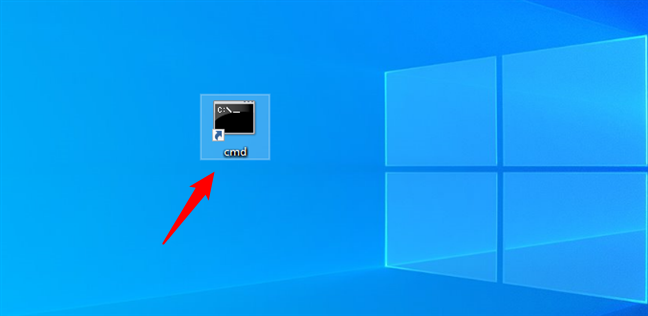
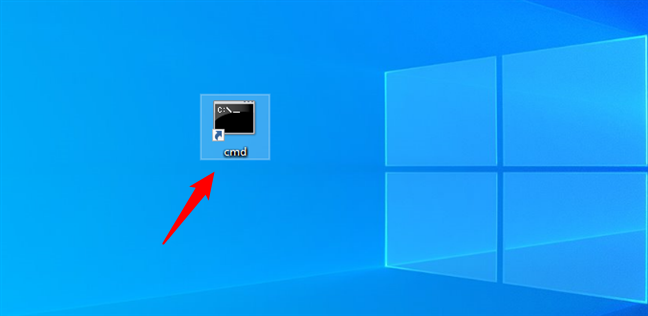
Välj genväg för att ta bort från skrivbordet
sedan, tryck på din tangentbord. Utan någon bekräftelse avlägsnas genvägen omedelbart från skrivbordet.
How to delete desktop shortcuts from the contextual menu in Windows 10
Alternatively, you can grab a shortcut and then drag and drop it to the Recycle Bin. Släpp när du ser flytten för att återvinna papperskorgen. height=”359″ src=”https://www.digitalcitizen.life/wp-content/uploads/2022/01/win10_desktop_icons-7.png”>
How to delete desktop shortcuts by dragging and dropping them to the Recycle Bin
TIP: Did you know that borttagna filer är inte nödvändigtvis borta för alltid? Här är vad som händer och hur du kanske kan återställa några av dem.
Hur man tar bort standardgenvägar från skrivbordet i Windows 10
för att ta bort återvinningsfacket och andra standardikoner, måste du först komma åt skrivbordsikoninställningarna. Följ stegen som illustreras i det föregående kapitlet (det om att lägga till ikoner-högerklicka på skrivbordet, få tillgång till personalisering, välj teman, klicka på skrivbordsikoninställningar) och sedan avmarkera rutorna som motsvarar skrivbordsikonerna du vill bli av med.
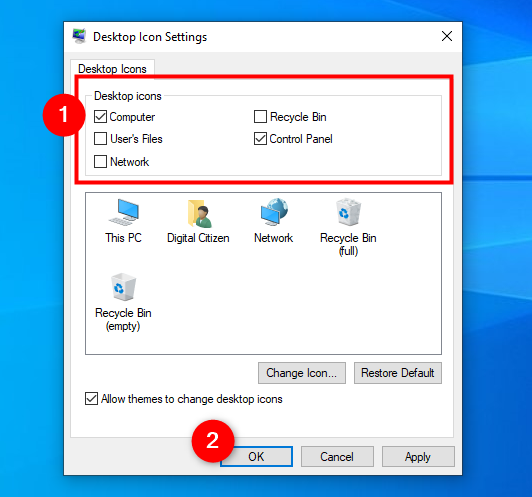
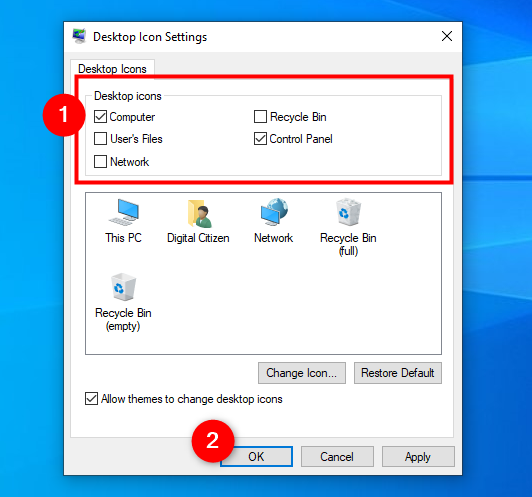
Uncheck the boxes to remove standard Windows shortcuts
Finally, press OK to save your changes, and the icons are removed.
How to hide desktop Ikoner i Windows 10
Om du inte vill ta bort dina skrivbordsgenvägar för gott, men du vill ha dem ur synen kan du dölja dem istället. Högerklicka först eller tryck på ett tomt område på skrivbordet för att öppna en kontextuell meny. Then, access View and click or tap the Show desktop icons option to uncheck it, hiding everything on your desktop.
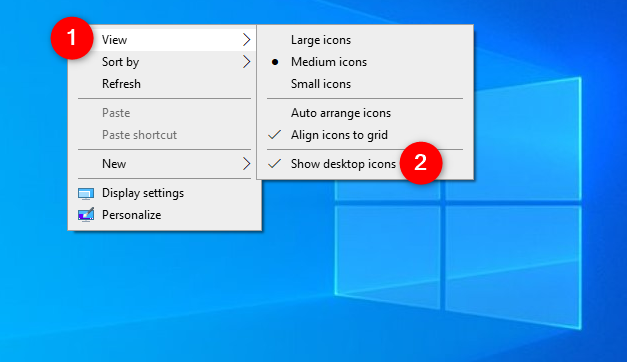
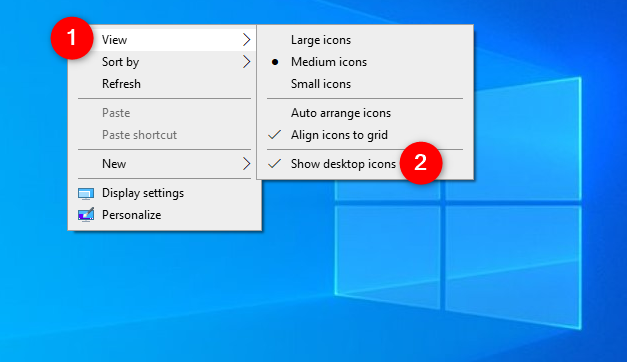
hur man döljer skrivbordsconer i Windows 10
till visar att du visar samma steg och klicka på Click eller klicka på Klicka eller klicka på att du ska klicka på Klicka eller klicka på att klicka på Klicka eller klicka på att klicka på Klicka eller klicka på att klicka på Klicka eller klicka på att klicka på ELLER DECLECE SEPLEP-SEMDEG. När alternativet kontrolleras bör du se dina stationära genvägar.
Hur många skrivbordsikoner eller genvägar har du på din skärm?
Ett rörigt skrivbord kan bromsa dig. När du vet exakt hur du tar bort genvägar från skrivbordet eller hur du bara lägger till de du verkligen behöver, håller du saker städade och effektiva. Oavsett om du anpassar din arbetsyta eller blir av med gamla saker, hanterar skrivbordsikoner i Windows 10 hjälper dig att hålla fokus. Hur många ikoner håller du på skrivbordet? Använder du standardgenvägarna eller föredrar att hålla saker rena med bara några anpassade? Låt mig veta i kommentarerna. Jag är nyfiken på hur ditt skrivbord ser ut. 😊